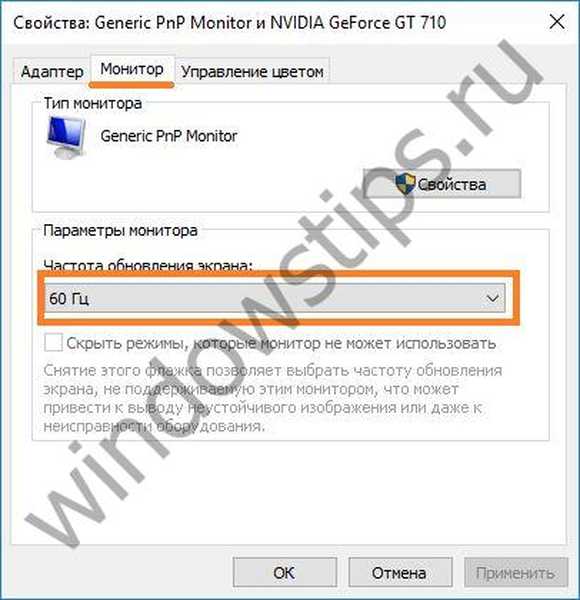Reorientasi pengaturan layar untuk mengurangi ketegangan mata dan meningkatkan karakteristik kualitas adalah masalah yang menarik bagi banyak pengguna. Artikel ini berbicara tentang cara mengetahui berapa banyak Hertz yang ada di monitor dan cara mengkonfigurasi dengan ergonomisnya. Ini diperlukan untuk memahami, membuat penyesuaian pada pengaturan atau meninggalkan versi mereka saat ini.
Apa itu monitor hertz dan apa tanggung jawabnya?
Refresh rate adalah frekuensi di mana LED memasok pulsa ke piksel untuk mengubah warna, nada, dan nada gambar. Itu diukur dalam Hertz.
Semua proses terjadi melalui modulasi pulsa broadband. Dengan bantuannya, tidak hanya perubahan refresh rate gambar, tetapi juga kecerahannya. Fungsionalitas regulator terletak di luar 60-100 Hz, ketika penganalisa visual praktis tidak menanggapi frekuensi seperti yang Anda tidak melihat dari dekat. Seseorang sama sekali tidak memperhatikan riak. Peningkatan indikator diperlukan agar gambar pada tampilan tidak berkedip.
Agar tidak bingung dalam pengaturan dan tidak membuat ketegangan pada mata dan perangkat keras, dalam kebanyakan kasus sistem operasi secara independen menyesuaikan tingkat perubahan gambar ke frekuensi layar tertentu.
Instruksi: cara memeriksa redaman monitor
Mari kita cari tahu cara melihat berapa banyak Hertz menampilkan monitor jika Windows 10. diinstal. Untuk melakukan ini, ikuti instruksi ini:
- Di desktop, klik kanan dan buka menu konteks.
- Selanjutnya, Anda perlu memilih "Pengaturan Layar" dari daftar yang muncul.

- Kami pindah ke bagian bawah daftar dan pergi ke pengaturan layar lanjutan.
- Di bagian bawah jendela, klik "Properties Adapter Graphics".

- Buka tab "Monitor" dan lihat jumlah Hz.
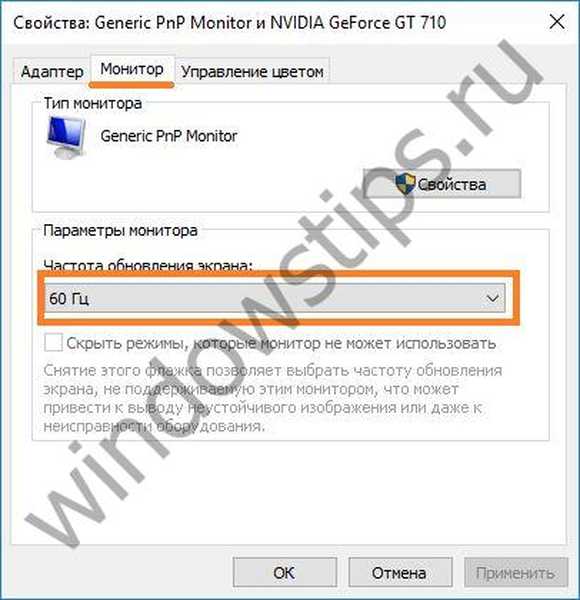
Di tujuh Anda harus mengikuti jalan berikut:
Jadi kami memuaskan rasa penasaran dan mendapatkan jawaban atas pertanyaan yang menarik: bagaimana mengetahui gertsovka dari monitor Windows 10 atau versi 7.
Berapa banyak hertz yang lebih baik untuk monitor?
Mengingat berbagai kelompok usia pengguna, tidak mungkin untuk mengetahui tingkat flicker yang optimal..
Meningkatkan frekuensi flicker berkontribusi pada gerakan yang lebih halus di layar, terutama di gameplay. Beban pada penganalisa visual juga berkurang secara signifikan. Untuk mengetahui berapa banyak hertz yang lebih baik untuk monitor, Anda perlu mencoba bekerja dalam beberapa mode.
Dalam kebanyakan kasus, peningkatan produktivitas pengguna dan pengurangan kelelahan diamati dengan denyutan lebih dari 100-150 Hz. Tetapi frekuensi flicker juga tergantung pada perangkat keras komputer..
Sumber gambar dalam sistem apa pun adalah elemen seperti kartu video. Pertama, cari tahu berapa banyak Hertz yang mampu diberikan oleh komponen ini. Jika memperbarui gambar 60 kali per detik, maka tidak ada pengaturan layar yang akan membantu meningkatkan frekuensi, berapa banyak yang tidak menggunakannya. Jika adaptor grafis menghasilkan 400 Hz, dan layar tidak mendukung frekuensi seperti itu, maka secara otomatis akan tetap pada batas yang ditentukan oleh perangkat yang menampilkan gambar. Saat bereksperimen dengan pengaturan, Anda perlu mengetahui frekuensi apa yang didukung layar.
Semoga harimu menyenangkan!